
Mit der Einführung von Bildschirmen mit OLED-Technologie auf dem iPhone, von denen das erste das iPhone X ist, haben viele Entwickler ihre Anwendungen aktualisiert, um einen dunklen Modus anzubieten, einen dunklen Modus, der übrigens Apple ist nicht nur in iOS-Versionen implementiert, obwohl es eine der höchsten Anforderungen der Benutzer ist.
Mit der OLED-Technologie können Sie Batterie sparen, wenn wir Anwendungen mit einem schwarzen Hintergrund verwenden, der nicht abgedunkelt, sondern vollständig schwarz ist, da für die Anzeige der Informationen nur andere Farben als Schwarz verwendet werden. Wenn also die anzuzeigende Farbe Schwarz ist, ist dies der Fall nicht einschalten. Wenn viele LEDs nicht leuchten, Die Akkulaufzeit unseres Geräts wird weniger verbraucht.
Offensichtlich macht sich der Batterieverbrauch bemerkbar, wenn wir lange Zeit in den angepassten Anwendungen verbringen. Leider sind einige der Anwendungen, die häufiger verwendet werden, wie WhatsApp, Facebook oder Facebook Messenger, Es bietet uns nicht die Möglichkeit, den Dunkelmodus zu aktivieren.
Glücklicherweise arbeiten die Leute bei Facebook bereits an dieser Option, zumindest für die Messenger-Messaging-Anwendung, und mit einem kleinen Trick können wir schnell den Dunkelmodus aktivieren, einen Modus, in dem die weiße Farbe des Hintergrunds durch Schwarz (kein Grau) ersetzt wird. Dunkel). Wenn Sie wissen möchten, wie es geht, dann zeigen wir es Ihnen So aktivieren Sie den Dunkelmodus in Facebook Messenger.

- Nachdem wir die Anwendung geöffnet haben, müssen wir zunächst alle Konversationen ansprechen, die wir in der Anwendung geöffnet haben.
- Als nächstes müssen wir nur nach dem suchen Mond Emoticon und teilen Sie es in der Unterhaltung.

- Zu diesem Zeitpunkt werden sie beginnen Regenmonde und im oberen Teil wird ein Poster angezeigt, zu dem es uns einlädt Verwalten Sie den dunklen Modus.
- Wenn Sie darauf klicken, wird ein Schalter angezeigt, bei dem Wir können den dunklen Modus aktivierenoder. Bei Aktivierung wechselt die gesamte Benutzeroberfläche von Weiß nach Schwarz.
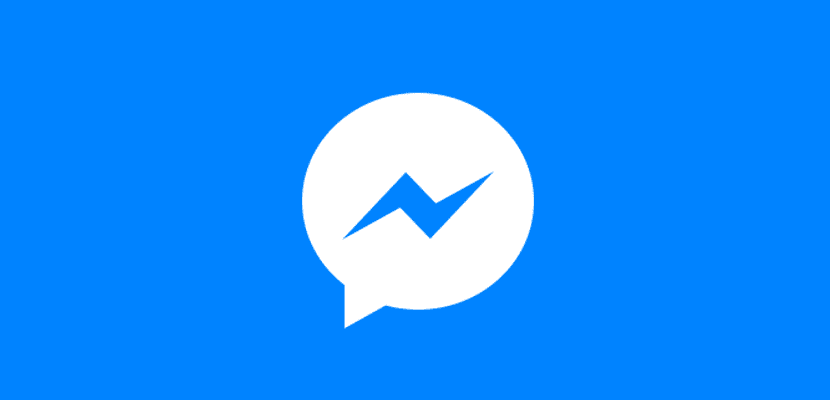
Ich habe es nur so ausgedrückt, wie Sie es angegeben haben, und abgesehen von der Batterieeinsparung, die bei OLED-Bildschirmen vorausgesetzt wird, ist es wunderschön. Die iOS-Tastatur ist ebenfalls dunkel, aber der Hintergrund ist dunkelgrau und nicht schwarz. Wenn Sie dagegen die Google-Tastatur Gboard verwenden und ein benutzerdefiniertes Thema verwenden, bei dem ein schwarzer Hintergrund eingefügt wird, sind die Buchstaben grau und der Hintergrund vollständig schwarz, integriert in den dunklen Modus von Messenger.
Danke für die Auskunft.
Das iPad funktioniert übrigens nicht, möglicherweise nur für das iPhone oder zumindest für Geräte mit OLED-Bildschirm.
Es funktioniert auch auf dem iPad. Zumindest auf meinem iPad Air 2.
Wahrer Dank. Tatsache ist, dass ich es zuvor auf einem iPad Pro ausprobiert habe und es nicht funktioniert hat, aber ich habe es erneut durchgeführt und jetzt kommt der Dunkelmodus heraus.